Spis treści
F: Hur man formaterar en skrivskyddad Kingston USB-enhet
"Nyligen blev min Kingston USB-enhet plötsligt otillgänglig och krävde formatering. Men när jag försökte formatera disken fick jag felmeddelandet att disken är skrivskyddad och att Windows inte kunde slutföra formateringen . Så, hur kan jag Jag tar bort skrivskyddet från min Kingston USB-enhet? Finns det något Kingston-skrivskyddat USB-formatverktyg från tredje part som kan hjälpa?"
USB är skrivskyddad, hur åtgärdar jag?
Det finns två vanliga sätt att hjälpa dig att identifiera en digital enhet som för närvarande är skrivskyddad. Ibland kommer du att höra den andra termen som heter skrivskyddad , vilket är ungefär detsamma när du försöker använda lagringen.
1. Först och främst, när du försöker formatera en flyttbar disk, till exempel en flashenhet, SD-kort eller en extern hårddisk, får du ett felmeddelande från Windows: Disken är skrivskyddad .

2. För det andra, utan en specifik varning, kommer du att upptäcka att enheten är skrivskyddad eftersom du kan öppna den, men inte ändra data på den.
Skrivskyddsproblemet inträffar då och då. Det hindrar dig från att komma åt pennenheten för att radera, lägga till, kopiera eller ändra dina filer. För att fortsätta använda din enhet, eller formatera enheten utan problem, måste du använda skrivskyddsborttagningsverktyget i Windows 10/8/7 för att låsa upp enheten.
Här kan du direkt ladda ner ett USB-skrivskyddat borttagningsverktyg för att automatiskt rensa låstillståndet, eller göra några ansträngningar med de manuella sätten för CMD och Regedit editor. Till sist, ladda ner EaseUS USB- formatverktyget gratis för att formatera den skrivskyddade USB-enheten med några få musklick.
Manual #1 - Hur man tar bort USB-skrivskydd med CMD
Gäller: Avancerade datoranvändare som har goda kunskaper i cmd; Windows 10/8/7 administratörer
CMD-kommandoraden i Windows DOS är en av lösningarna för att reparera och fixa skrivskyddat minneskort eller flash-enhet. Det fungerar som ett skrivskyddat usb-formatverktyg och kan hjälpa dig att formatera Kingston Pen Drive och ta bort skrivskyddet med enkla steg.
Steg 1: Tryck på "Windows + R" och ange cmd .
Steg 2: Skriv diskpart .
Steg 3: Skriv listvolym .
Steg 4: Skriv välj volym # (# är numret på USB-hårddisken du har anslutit).
Steg 5: Skriv attribut disk clear read-only .
Manual #2 - Hur man tar bort USB-skrivskydd med Regedit
Gäller: avancerade datoranvändare, speciellt för gamla versioner av Windows inklusive Windows XP och Windows Vista.
Steg 1: Klicka på "Start", skriv Regedit i sökrutan, klicka på "Regedit.exe" för att öppna registerredigeraren när du ser att den visas högst upp i listan.
Steg 2: Och navigera sedan till nyckeln: Computer\HKEY_LOCAL_MACHINE\SYSTEM\CurrentControlSet\Control\StorageDevicePolicies
Steg 3: Dubbelklicka på "WriteProtect-värdet" i den högra rutan i Regedit.exe. Ändra värdedata från 1 till 0 och klicka på "OK" för att spara ändringen. Stäng Regedit och starta om din dator.
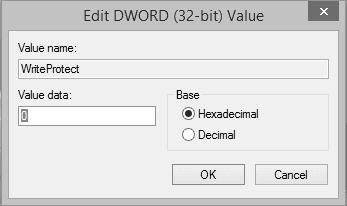
Hur man formaterar USB med skrivskyddat USB-formateringsverktyg
När skrivskyddet har tagits bort helt genom att använda Diskpart-kommandot eller Regedit-metoden kan du gärna formatera din Kingston-lagringsenhet med Kingston-formatverktyget för att enkelt formatera den som en ny.
Verktyget som kan hjälpa dig är EaseUS Partition Master, ett pålitligt partitionsverktyg på marknaden för att hjälpa till att hantera diskpartitioner genom att formatera, ta bort, skapa partitioner, etc. Du kan också använda det som ett skrivskyddat USB-formatverktyg för att göra din Kinstong USB Flash-enheten fungerar normalt igen.
Steg 1. Högerklicka på hårddiskpartitionen och välj alternativet "Formatera".
Steg 2. I det nya fönstret ställer du in partitionsetiketten, filsystemet och klusterstorleken för partitionen och klickar sedan på "OK".
Steg 3. Du kan se ett varningsfönster, klicka på "OK" för att fortsätta.
Steg 4. Klicka på knappen "Utför operation" i det övre vänstra hörnet och klicka sedan på "Apply" för att börja formatera hårddiskpartitionen.
Powiązane artykuły
-
Nedladdning av verktyg för lågnivåformat, 2024 recension [för- och nackdelar]
![author icon]() Joël/2024/09/19
Joël/2024/09/19
-
Hur formaterar man C Drive i Windows 11/10? [4 effektiva sätt]
![author icon]() Joël/2024/12/22
Joël/2024/12/22
-
Hur migrera OS från hårddisk till SSD? OS Migration 2024
![author icon]() Joël/2024/09/29
Joël/2024/09/29
-
Hur man tar bort partitioner på SSD i Windows 11/10 [Steg-för-steg-guide]
![author icon]() Joël/2024/12/22
Joël/2024/12/22
